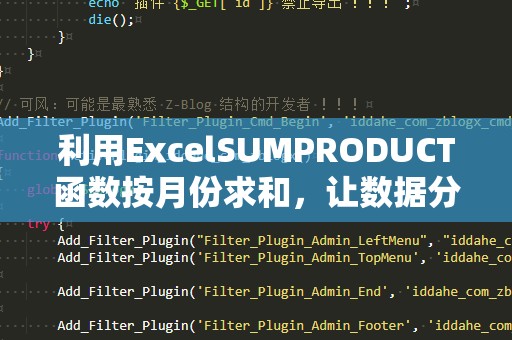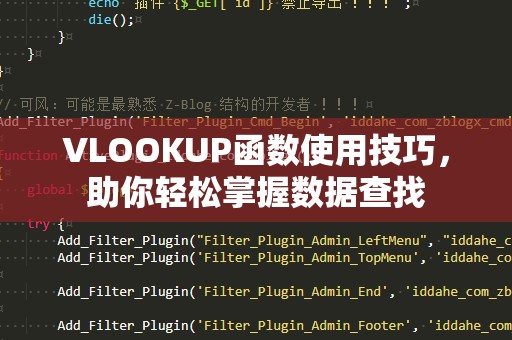在当今这个信息化时代,Excel作为最常用的办公软件之一,已成为几乎每个职场人士必备的工具。而在Excel的众多功能中,查找和引用数据的能力尤为重要。对于经常需要处理大量数据的你来说,能够灵活运用Excel的查找函数,定能大大提高工作效率。而在众多查找公式中,XLOOKUP作为最新推出的功能,无疑是其中最为强大的一员。
一、XLOOKUP公式简介
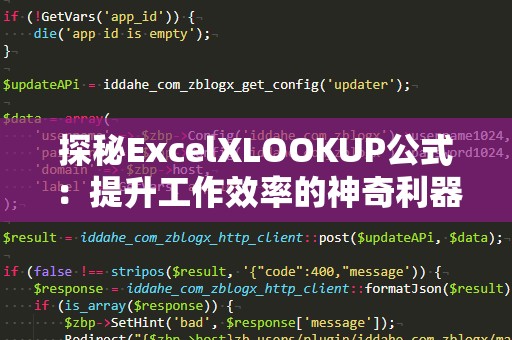
在此之前,Excel的用户主要使用VLOOKUP、HLOOKUP等经典查找公式来寻找数据。VLOOKUP和HLOOKUP都存在一些局限性,比如VLOOKUP只能从左至右查找,且一旦数据位置发生变化,公式便需要重新调整。而XLOOKUP的出现,解决了这些问题。XLOOKUP可以进行横向和纵向的查找,并且允许从右到左、从下到上等多种查找方式。对于有着复杂数据需求的工作场景,XLOOKUP无疑是更为高效、灵活的工具。
二、XLOOKUP的基本语法
XLOOKUP的基本语法如下:
XLOOKUP(lookup_value,lookup_array,return_array,[if_not_found],[match_mode],[search_mode])
每个参数的作用分别是:
lookup_value(查找值):你要查找的目标值。比如,你要根据员工ID来查找员工的姓名。
lookup_array(查找数组):包含你要查找的值的数组或范围。比如,员工ID的列表。
return_array(返回数组):查找结果对应的返回值数组。比如,员工姓名的列表。
ifnotfound(未找到时返回的值):可选,指定当找不到匹配项时,返回什么值。默认是“#N/A”。
match_mode(匹配模式):可选,指定匹配方式,包括精确匹配、近似匹配等。
search_mode(查找模式):可选,指定查找方向,可以选择从第一个到最后一个查找(默认),或从最后一个到第一个查找。
三、XLOOKUP的应用场景
1.简单的查找操作
假设我们有一张员工数据表,包含了员工的ID、姓名、职位、薪水等信息。如果你希望根据员工的ID查找他的姓名,那么传统的VLOOKUP公式可能是这样的:
=VLOOKUP(员工ID,员工数据表,2,FALSE)
这个公式查找员工ID所在列(第一列)中的匹配项,并返回第二列的姓名。如果员工ID列的位置发生变化,VLOOKUP公式就需要重新调整。而使用XLOOKUP,就可以避免这些麻烦,公式如下:
=XLOOKUP(员工ID,员工数据表[ID列],员工数据表[姓名列],"未找到")
这个公式同样能够根据员工ID查找姓名,但即便数据列发生变化,XLOOKUP公式也无需调整,因为它是通过列的名称来指定查找范围的。
2.逆向查找
一个常见的实际问题是,你希望通过查询员工的姓名来获得其对应的ID。在VLOOKUP中,无法直接进行逆向查找(即从右往左查找),而XLOOKUP则没有这个限制。你可以这样写:
=XLOOKUP(员工姓名,员工数据表[姓名列],员工数据表[ID列],"未找到")
这个公式能够通过员工姓名返回其ID,完全消除了传统查找公式的局限性。
3.多条件查找
XLOOKUP不仅可以进行单一条件的查找,还能够进行多条件查找。假设你想根据员工的职位和部门来查找其薪水,在XLOOKUP中你可以通过合并多个条件来实现这一目标。你可以创建一个合并条件的辅助列,将职位和部门合并为一个字段,然后使用XLOOKUP进行查找:
=XLOOKUP(职位&部门,员工数据表[职位部门列],员工数据表[薪水列],"未找到")
这样,你就能够通过多个条件来查找数据,极大提高了查找的灵活性。
四、XLOOKUP与其他查找函数的对比
与VLOOKUP、HLOOKUP、INDEX-MATCH等查找函数相比,XLOOKUP具有许多独特的优势:
灵活性强:XLOOKUP支持横向、纵向查找,且可以从任意方向查找数据,解决了VLOOKUP无法逆向查找的问题。
语法简洁:XLOOKUP的语法更加直观,无需指定查找范围中的列数或行数,减少了使用中的繁琐步骤。
处理空值更简单:通过XLOOKUP的“ifnotfound”参数,你可以自定义未找到结果时的提示内容,避免了传统查找函数出现“#N/A”的情况。
可以说,XLOOKUP是对传统查找函数的升级,它不仅解决了许多老式查找公式的限制,还让数据查询变得更加高效和智能。
XLOOKUP的优势如此明显,但如何将其运用到实际工作中,发挥最大效果呢?我们将深入探讨几个具体的使用技巧,帮助你将XLOOKUP运用得更加熟练。
五、XLOOKUP在财务分析中的应用
在财务分析中,数据的查找和引用是非常常见的需求。例如,你需要通过客户ID查找客户的详细信息,或者通过产品ID查找产品的价格。如果你正使用Excel进行财务数据的整理和分析,XLOOKUP无疑是一个高效的助手。
假设你有一张包含了产品ID、产品名称、价格和库存数量的产品表格,而你需要根据客户的购买需求查找相应的价格。在传统的VLOOKUP中,若产品ID和价格的列位置发生变化,你的公式也需要调整。但是,使用XLOOKUP,你只需要根据列名查找,公式如下:
=XLOOKUP(产品ID,产品数据表[ID列],产品数据表[价格列],"未找到")
即使数据列发生变化,公式依然能够正确返回结果。
六、XLOOKUP在数据清洗中的应用
在数据清洗的过程中,常常需要根据某些条件查找并替换或补充数据。这时候,XLOOKUP能够有效帮助你节省时间。例如,你需要将某些没有完成订单的客户信息标记为“未完成”,XLOOKUP能够通过查找订单状态列,为每个客户自动填充状态信息。
假设你有一张客户订单表,需要根据客户ID查找订单状态。你可以使用XLOOKUP公式:
=XLOOKUP(客户ID,订单数据表[ID列],订单数据表[状态列],"未完成")
通过这个公式,你就能快速完成数据标记,无需手动逐一查找,极大提升数据清洗效率。
七、总结与技巧
通过对XLOOKUP的学习和应用,你应该能够清楚地认识到它相比传统查找函数的优势。无论是在查找精确数据,还是进行复杂的多条件查找,XLOOKUP都能帮助你轻松搞定。结合XLOOKUP的灵活性,你还能快速适应各种变化的数据结构,提高工作效率。
为了在实际应用中更加得心应手,你可以尝试以下技巧:
合理利用“ifnotfound”参数,避免错误提示,提升用户体验。
结合多个XLOOKUP公式,实现复杂的多条件查询。
学习与其他Excel功能结合使用,例如与IF、SUM等函数结合,实现更加智能的数据处理。
掌握了这些技巧后,你将成为Excel数据处理的高手,事半功倍!